

Uporaba sistema Windows 8/10 z Microsoftovim računom je postala standard, zlasti pri domačih računalnikih. Za razliko od lokalnega profila Microsoftov račun omogoča sinhronizacijo nastavitev in datotek med napravami ter uporabo shrambe aplikacij. Vendar obstaja en neprijeten trenutek, to je, da se pri uporabi te vrste računov na prijavnem zaslonu sistema Windows 10 prikaže pravo uporabniško ime in e-poštni naslov. Izkazalo se je, da lahko kdo od tujih oseb zlahka pokuka na te podatke, še posebej, če prenosni računalnik ali tablični računalnik uporabljate na javnih mestih in jih uporabljate za svoje zahrbtne namene. To je nesprejemljivo za tiste, ki jim je resnično mar za popolno zasebnost..
Na žalost v razdelku z nastavitvami lahko spremenite ime računa Windows 10, da na prijavnem zaslonu ne prikažete uporabniškega imena in e-pošte. Obstaja pa eno zelo preprosto rešitev, ki ga lahko uporabite, če želite te podatke skriti enkrat za vselej.
Uporabniško ime in e-poštni naslov odstranimo z prijavnega zaslona Windows 10
1. V sistemsko iskalno vrstico vnesite ukaz gpedit.msc in pritisnite Enter, da odprete "Urejevalnik lokalnih skupinskih pravil." (Doma izdaja OS nima takšnega orodja, vendar ga je mogoče namestiti s to metodo. Uporabite lahko tudi register, vendar več o tem spodaj).
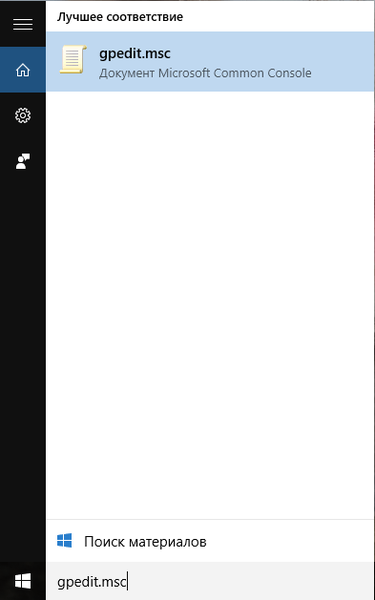
2. Pojdite na naslednji razdelek:
Konfiguracija računalnika> Konfiguracija Windows> Varnostne nastavitve> Lokalne politike> Varnostne nastavitve
3. V desnem delu okna najdemo nastavitev "Interaktivna prijava: ne prikaži zadnjega uporabniškega imena"in jo odprite z dvojnim klikom. Vklopite in kliknite" V redu ".
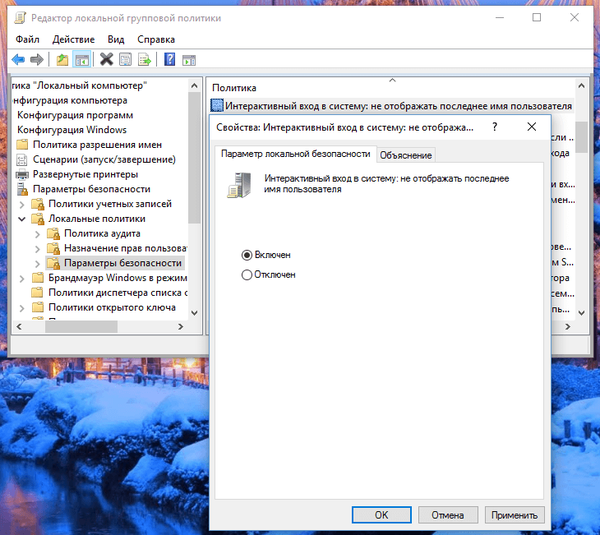
4. Zdaj operacijski sistem ne bo prikazoval imena in e-poštnega naslova na prijavnem zaslonu vsakič po zagonu, v zaklenjenem stanju sistema pa bodo te informacije še vedno prikazane. Zato v varnostnih nastavitvah odprite drugo nastavitev, imenovano »Interaktivna prijava: prikaže podatke o uporabniku, če je seja zaklenjena", v spustnem meniju izberite želeno možnost in kliknite" V redu ".
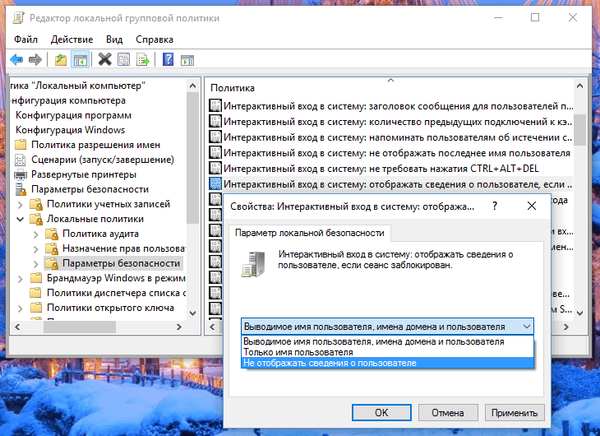
Ista stvar, samo za uporabnike Windows 10 Home
V domači izdaji sistema Windows 10 je postopek odstranjevanja uporabniških informacij z prijavnega zaslona popolnoma drugačen, saj ta različica ne podpira gpedit.msc (čeprav, kot že rečeno, jo je mogoče namestiti).
Če uporabljate Windows 10 Home, boste morali v registru izvesti enake nastavitve.
1. Odprite urejevalnik registra in pojdite tukaj:
HKEY_LOCAL_MACHINE \ SOFTWARE \ Microsoft \ Windows \ CurrentVersion \ Politike \ Sistem
2. Odprite parameter dontdisplaylastusername in nastavite vrednost na 1.
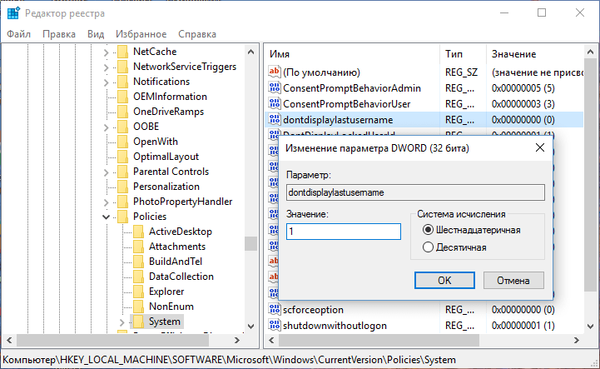
3. Odprite parameter DontDisplayLockedUserId in nastavite vrednost na 2.
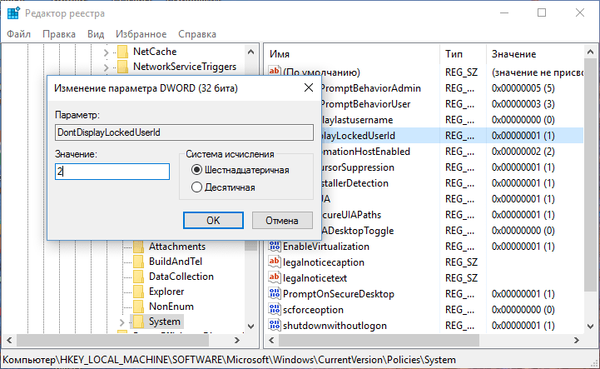
Vse, več osebnih podatkov ne bo prikazano na prijavnem zaslonu. Vendar to pomeni, da boste morali vsakič, ko vstopite v sistem, vnesti ne le geslo, ampak tudi svoj e-poštni naslov. Če so na računalniku še drugi računi, bodo morali njihovi lastniki podatke vnesti tudi ročno. Vse napisano velja za Windows 8.
Imejte lep dan!











